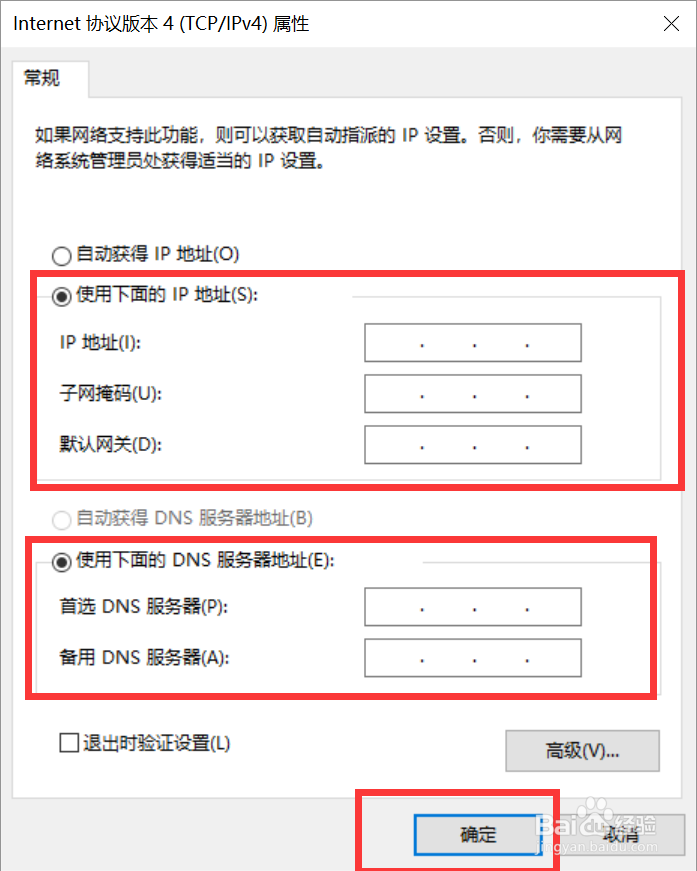Win10无法上网提示"以太网"没有有效的ip配置
1、点击左下角开始键旁边的放大镜图标,在下方的输入框内输入service .msc,鼠标双击上面的文档。
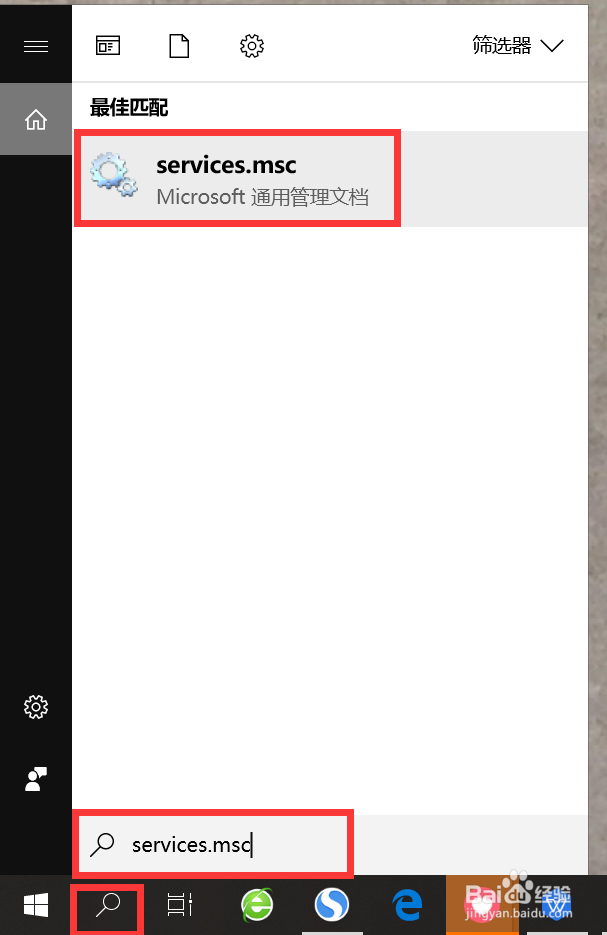
2、服务框跳出来,仔细观察界面找到点击wired auto config文件。
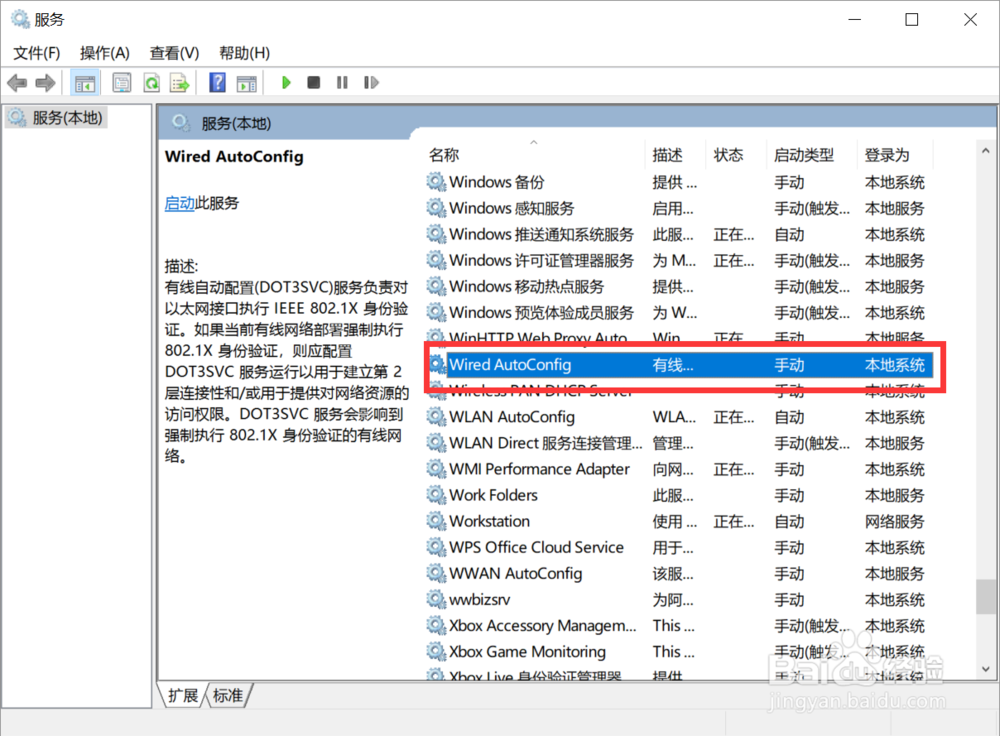
3、将启动类型设为手动,服务状态点击启动,点击最下面一排第1个确定。
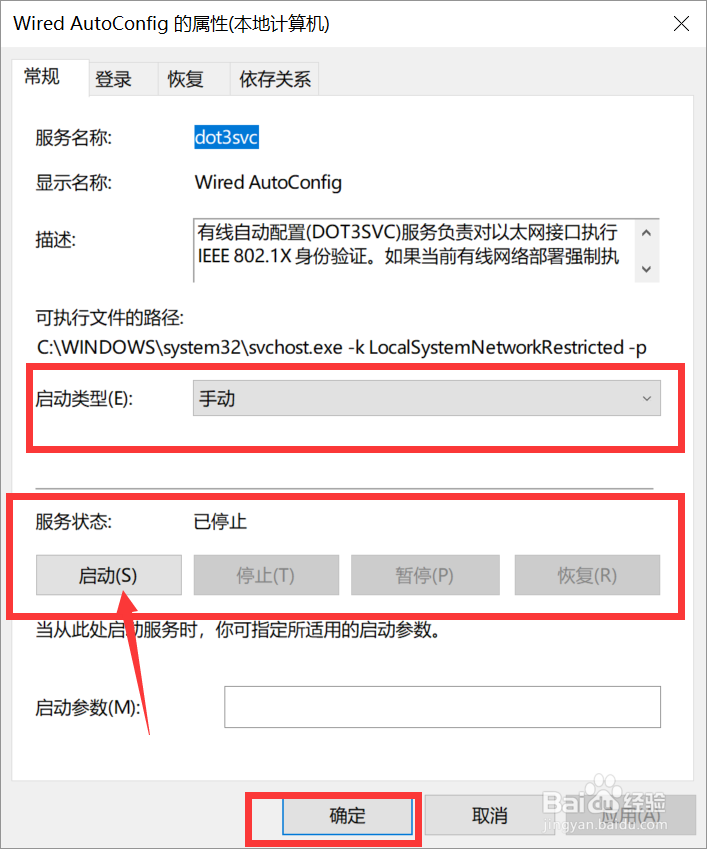
4、返回,再次找到并且点击WLan autoconfig文件。
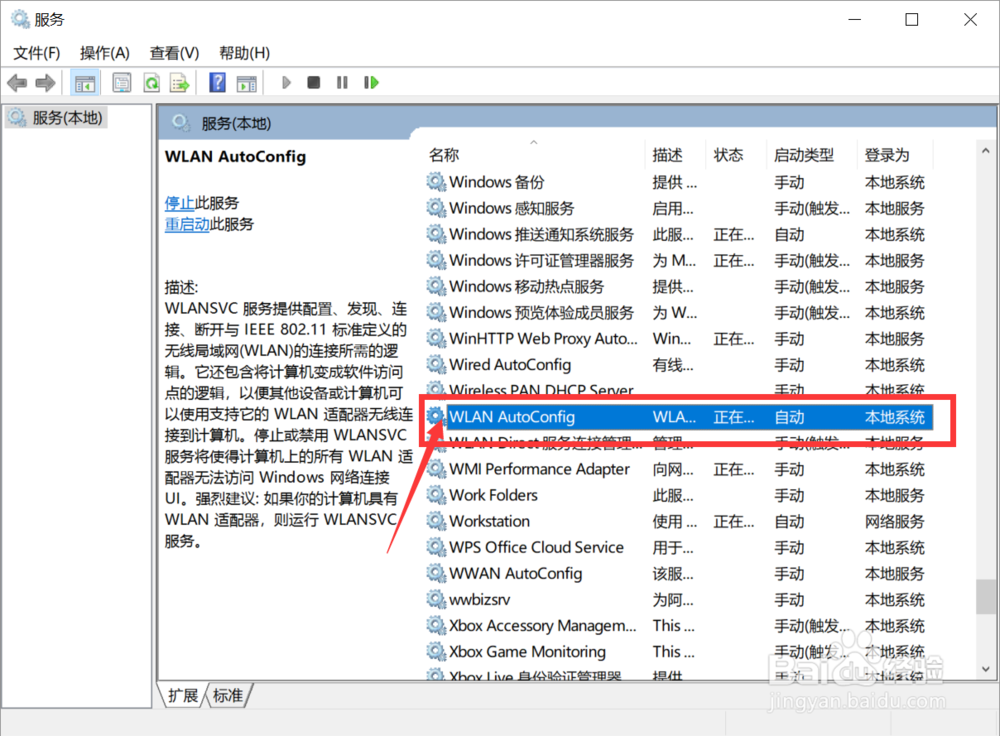
5、将启动类型设为自动,服务状态设为正在运行。点击下方第1个确定。
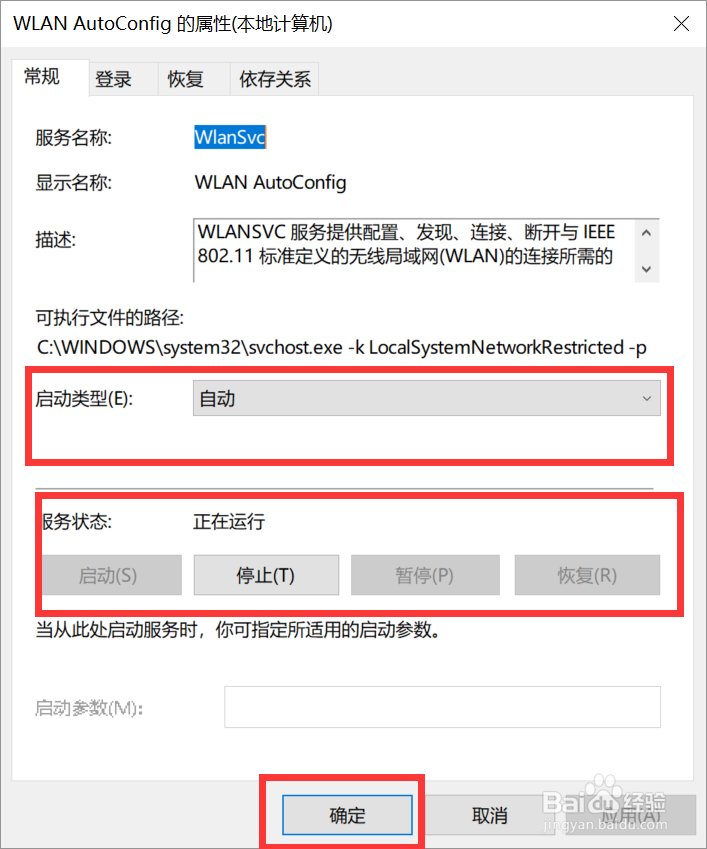
6、再次返回界面点击右下角的开始图标,选择上面的齿轮状设置图标。
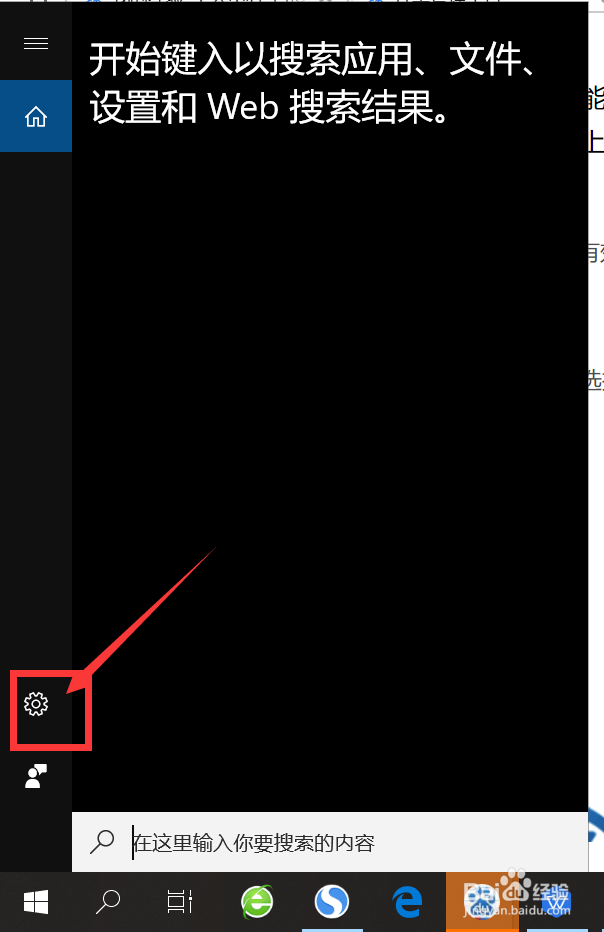
7、界面跳转,仔细观察,找到点击网络和internet的图标。
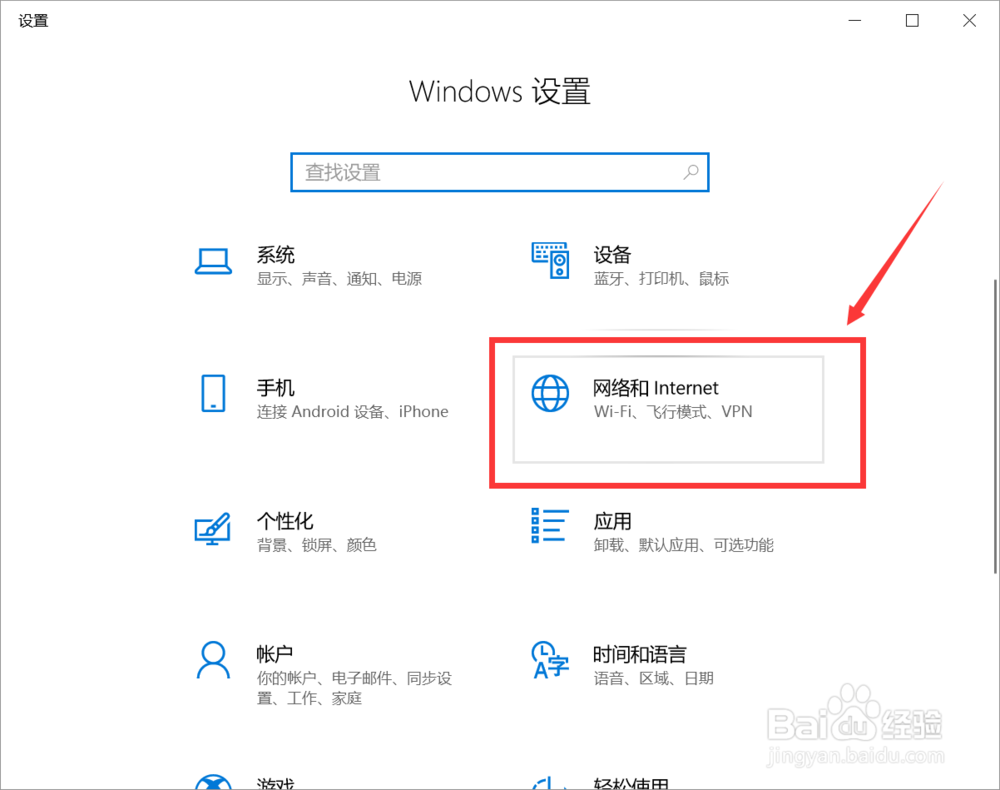
8、界面跳转,仔细观察,点击第一个状态图标,在右侧栏选择网络和共享中心。
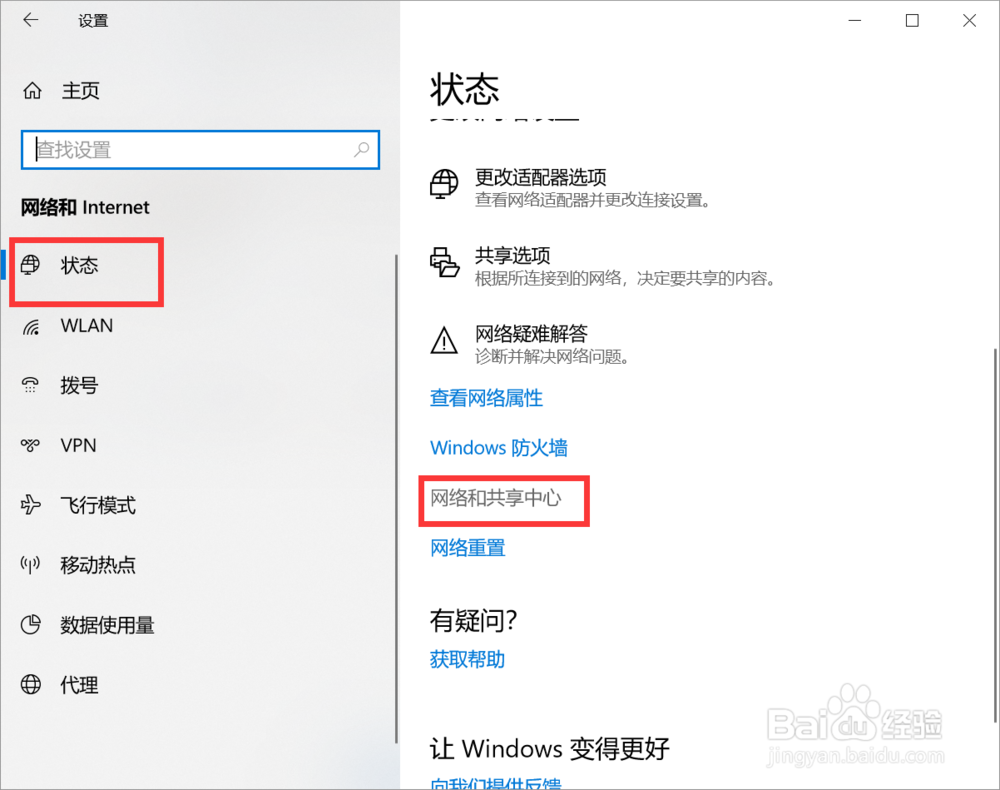
9、在左侧栏选择更改适配器设置。

10、找到自己当前的网络,光标放在上面右击,选择并且点击属性!
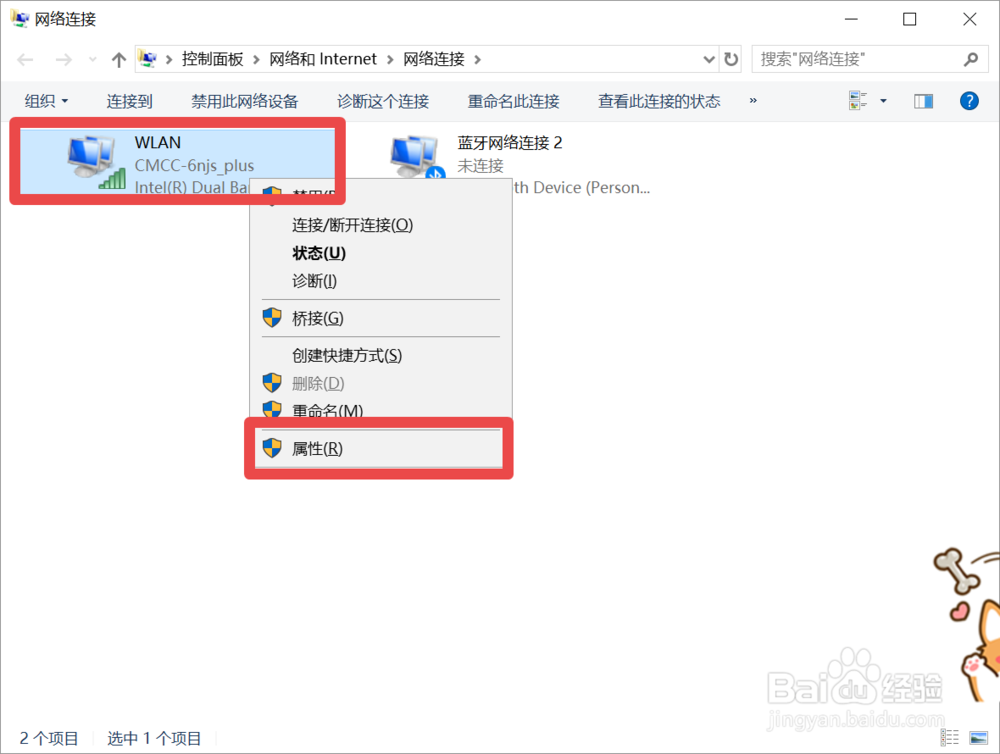
11、属性栏跳出,我们仔细观察,找到第4个internet协议版本4,鼠标点击它,点击下方的属性。
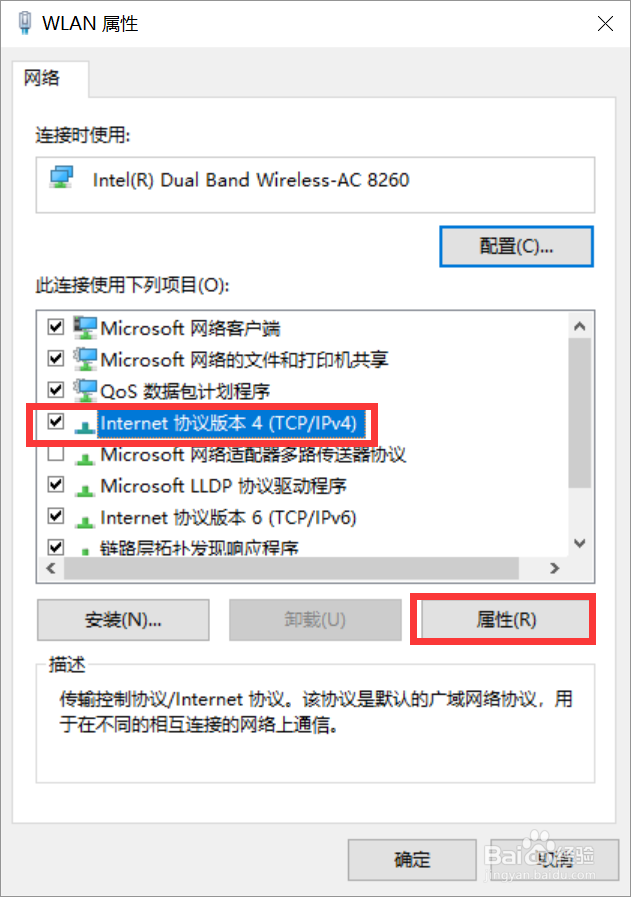
12、点击使用下面的IP地螃捂荀惦址,输入IP地址192.168.1.6255.255.255.0192.168.1.1点击使用下面的DNS服务儡泌掩羞器地址,输入DNS服务器地址:8.8.8.8114.114.114.114完成以后点击最下方的确定。